剪辑师下载

剪辑师官方版是一款操作简单的剪辑视频软件,能快速支持录屏、剪辑和生成视频等功能,适合初级的视频制作用户。剪辑师官方版特别适用于有微课制作需求的老师,无需经过系统化的学习就能满足视频制作的刚需,使用户轻松创造出更多的精彩片段。让你一分钟成为剪辑师!
1分钟视频,带你走进剪辑师的世界!
相关软件版本说明下载地址
Adobe Premiere Pro CC
中文精简版
查看
Hitfilm3Pro
中文汉化版
查看
魔影工厂
免费版
查看
快剪辑
官方最新版
查看
稿定设计
海量免费素材
查看
软件特点
1、专为老师制作微课而设计
2、支持快捷录屏、剪辑、一键转场等
3、便捷高效,化繁为简
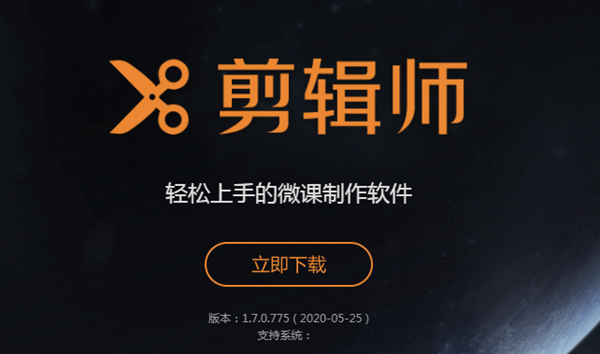
软件功能
1、剪辑师力求让微课制作变得更加简单
剪辑师能支持快捷录屏、剪辑、一键转场等简单的微课制作功能,即使是没有微课制作基础的老师,也可以通过简单的学习而快速掌握。
2、免费注册剪辑师,开启微课制作之旅
剪辑师致力于为老师提供免费的微课制作软件,减轻老师的使用负担。
3、便捷高效,化繁为简剪辑师剪辑视频,产品至臻完美
为了让用户不要”迷路“,在软件主页特意只设计3个功能入口,看似简单,但化繁为简的过程包含了研发团队长久的努力。
使用方法
1、解压后安装软件剪辑师

2、安装完成后打开剪辑师,登入账号,如果没有先注册
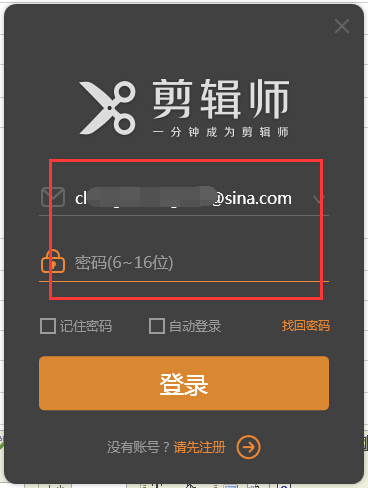
3、登录账号后进入软件界面,点击需要的功能
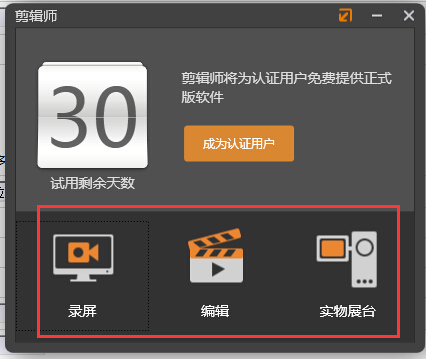
4、视频编辑功能,点击【编辑】按钮,进入视频编辑界面
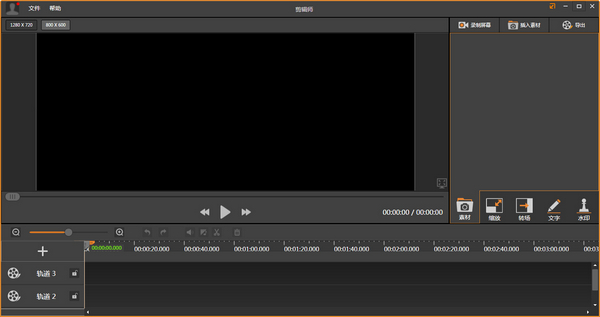
特别说明
完成官方认证后可永久免费使用
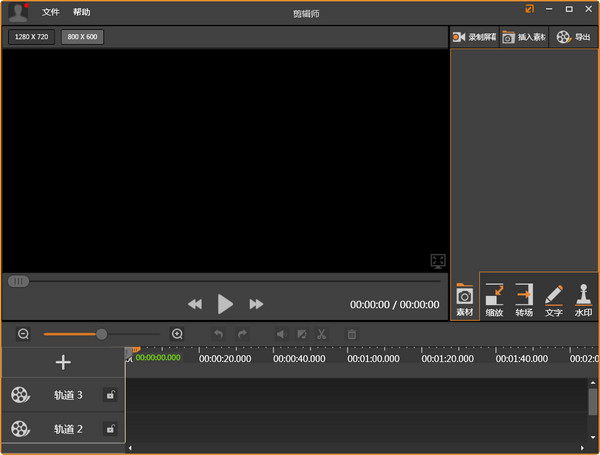
常见问答:
一、怎么剪辑视频?
1、首先打开电脑中的剪辑师软件,如果是第一次使用的话还需我们注册才行,注册完毕登录剪辑师账号;
2、登录完毕后在剪辑师界面的右上方点击“插入素材”按钮,并将我们想要剪辑的视频添加进来;
3、添加完毕后拖动该视频到素材区;
4、接着在素材区的进度条中拖动两个黄色按钮来选中想要截取的片段,选取完毕后在该片段中点击鼠标右键,之后在弹出的选项中点击“生成选取的部分”;
5、最后选择截取视频的清晰度以及保存位置就可以了。
二、怎么去除视频原声?
1、首先打开电脑中的剪辑师软件,如果是第一次使用那么还需我们注册账号,注册完毕后登陆;
2、登陆完毕后在剪辑师界面的右上角点击“插入素材”按钮,并将想要分离音轨的视频添加进来;
3、添加完毕后将添加的视频拖动到素材区,如下图所示:
4、接着在素材区中用鼠标右键点击该视频,并在弹出的选项中点击“分离音轨”;
5、之后你会发现视频和该视频的音轨被分到了两个素材区,这就说明视频和音轨分离成功了,之后点击导出就可以将视频和音轨导出了;
6、如果不想导出音轨,那么就用鼠标右键点击它,在弹出的选项中选择“删除”就可以了。
三、怎么录屏?
1、首先打开剪辑师软件,如果是第一次使用还需我们注册,注册完毕后登陆即可;
2、登陆完毕后它会让我们选择是“录屏”还是“编辑”,我们选择“录屏”;
3、接着在弹出的录屏窗口中我们可以直接选择全屏录制剪辑师剪辑视频,也可以选择自定义来调整录制区域的大小;
4、选择好后点击红色的“录制”按钮即可开始录制,等录制完毕后点击“停止”就可以了;
5、之后它剪辑师让我们预览录制的视频,如果感觉不错那么点击“导出”将其保存就可以了,如果还想对其进行加工,那么点击“编辑”即可来到视频编辑界面。
更新日志:
1、可自行选择导出清晰度;2、修复部分bug;3、优化性能,提升稳定性。
编辑点评:
希沃剪辑师能支持快捷录屏、剪辑、一键转场等简单、易用的微课制作功能,即使是没有制作的基础也可以通过剪辑师简单的学习而快速掌握。剪辑师可以帮你录制选定桌面选定区域并保存为常见的视频格式,用户在视频录制完毕后可以使用剪辑师来对视频进行修剪。本站为您提供剪辑师官方下载。
声明:本站所有文章资源内容,如无特殊说明或标注,均为采集网络资源。如若本站内容侵犯了原著者的合法权益,可联系本站删除。



